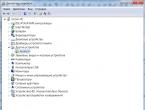Разблокировка загрузчика mi5. Смартфоны Xiaomi – разблокировка загрузчика
Привет, друзья. Сегодня, можно сказать, спонтанный пост случился, о чем он будет, вы уже могли догадаться из заголовка. Все дело в том, что как раз сегодня пришла посылка из США, и я стал обладателем новенького Google LG Nexus 4. И теперь у меня есть сразу два Нексуса – Samsung Galaxy Nexus и LG Nexus 4 – может быть, я даже напишу обзор сравнение, если вам интересно, но сегодня не об этом.
Да, кому интересно, а я уверен, что многим – цена вопроса 12к рублей с доставкой! Но я опять не об этом…
Да, Pure Android 4 прекрасен сам по себе – удобен, быстр и почти идеален. Обратите внимание, что я говорю именно о том андроиде, который установлен в гуглофонах Nexus, а не всех других телефонах (htc, Samsung, sony и т.д.), т.к. они серьезно переработаны и изменены, увы, не в лучшую сторону. Так что может быть лучше, чем и так почти идеальная прошивка? Улучшенная кастомная прошивка, конечно же!
Поэтому сегодня я первый раз включил телефон только для того, чтобы убедиться, что он вообще работает. Когда я убедился в этом, я его выключил и занялся «плясками с бубном». По горячим следам расскажу о том, как на Nexus 4 разблокировать Bootloader, установить recovery и прошить любую прошивку.
На самом деле все эти пляски с бубном не такие уж и пляски и даже почти не с бубном =) Я, как опытный уже юзер, чувствовал себя уверенно, не переживал и даже не делал никаких бекапов. Как оказалось, все нижеописанные процедуры полностью идентичны тем процедурам, что я проделывал год назад над Galaxy Nexus. Все будет просто, я обещаю!
Для начала надо немного подготовиться и скачать необходимые драйвера:
Качаем драйвера usb_driver.rar – пригодятся для подключения устройства в режиме bootloader к нашему PC. А так же скачиваем архив adb.rar – содержит файлы Fastboot и ADB.
Распаковываем архив Fastboot and ADB в корень диска C, должно получиться C:\adb.
Драйвера тоже распаковываем в корень диска C, получится C:\usb_driver.
Теперь в бой!
Установка драйверов и разблокировка Bootloader в LG Nexus 4
Сперва надо разблокировать Bootloader, без этого ничего не получится сделать.
Существуют различные решения и даже программы, которые позволяют сделать разблокировку, получить root и установить рекавери в один клик, но я как-то не доверяют такому подходу, ибо процедура-то тонкая. Хотя я все же попробовал сегодня воспользоваться программой NEXUS 4 TOOLKIT 1.3, но, как оказалось, скачать можно только базовую версию, а обновление доступно только после оплаты, а без обновления не доступен выбор поддержки android 4.2.2. Короче – не наш вариант!
Три простых шага и никаких понтов:

Все просто, правда?
Установка кастомного recovery на LG Nexus 4
Теперь нам необходимо установить recovery, без которого мы просто не сможем прошивать прошивки, ядра и любые твики и моды.
В качестве recovery я рекомендую TWRP Team Win Recovery Project. Посмотреть описание и особенности можно на XDA в оф.теме для NEXUS 4 , там же всегда есть актуальная версия. На момент написания данного поста, самая новая версия это 2.4.4.0. Вот удобная прямая ссылка на скачивание. Скачали? Отлично, поехали дальше.
У нас есть файл openrecovery-twrp-2.4.4.0-mako.img. Если вы его закинете в папку c:\adb и переименуете в twrp.img так будет проще на следующем шаге.

Ну вот, bootloader разблокирован, recovery установлен. Осталось самое простое – установить новую прошивку. Кстати, root нам не нужно получать, если собираемся ставить кастомную прошивку, root там уже будет по умолчанию.
Установка кастомной прошивки на LG Nexus 4
За почти год использования моего предыдущего Samsung Galaxy Nexus я перепробовал целую кучу разных прошивок, частенько перепрошивался, проводил всякие эксперименты. И знаете, однажды я нашел идеальную прошивку, прошивку мечты – это ParanoidAndroid. Я просто не могу ничего другого кроме этой прошивки рекомендовать. Но, так или иначе – выбор за вами, процедура установки разных прошивок идентична.
Примерно вот так может выглядеть ваш Nexus 4 после установки ParanoidAndroid:

Вот видео-обзор этой же прошивки , но тем, кто сам лично ParanoidAndroid не юзал, мало что будет понятно:
Итак, с прошивкой мы определились, надо ее скачать. Оф.тема разработчиков прошивки , там же описание, ссылки и новые версии. Скачать саму прошивку можно в разделе mako на goo.im , а так же необходимо будет скачать Google Apps в соответствующем разделе на goo.im .
Прошивку и gapps скачали, теперь их надо как-то залить на телефон. Если телефон нормально виден в проводнике, то пропускаем блок текста ниже, если не получается попасть в память телефона через проводник, то читайте.
Тут небольшая загвоздочка может возникнуть, но только если вы не читаете этот пост – потому что у меня все загвоздки решаются, и я об этом обязательно пишу!
Я сижу и подключаю телефон по USB с помощью кабеля, но зарядка идет, а вот в проводнике я не могу его видеть как папку, чтобы закинуть туда наши архивы для прошивки. Если у вас та же история, тогда вот решение!
Не знаю почему, но Windows решила установить при подключении включенного телефона ADB драйвера (имеется в виду не fastboot, а именно запущенная система android). Может это я как-то что-то не то сделал, но факт есть факт — папки телефона в проводнике не видно. Я думал, что каких-то драйверов не хватает, долго гуглил, ничего не нашел. Решил воспользоваться суровым способом: Заходим в диспетчер устройств, видим «Android device что-то там ADB» – просто нажимаем на него правой кнопкой и выбираем Удалить. Отключаем телефон и сразу подключаем обратно – Windows должна заново определить устройство и установить на него правильные драйвера. Мне это помогло, и в проводнике появилась необходимая папка Nexus 4!
Выбираем папку Nexus 4 / Внутренняя память / Download и туда закидываем архивы, в моем случае это pa_mako-3.10-11MAR2013-131748.zip и pa_gapps-full-4.2-20130308.zip. В вашем случае это будут уже более новые версии, в маркировках разобраться совсем не трудно.
Когда все архивы закачаны, отключаем телефон от компьютера и выключаем. Нам необходимо снова попасть в recovery mode, для этого зажимаем Volume Down + Power пока не включится fastboot, где кнопками громкости выбираем Recovery mode и жмем Power.
Если вдруг случилось так, что вы увидели не главный экран TWRP (его опознать очень просто, сомнений в этом не будет точно), а увидели лежащего на спине андроида с красным треугольником, то есть выход, а как без него!
Для этого держим зажатой кнопку Power пока телефон не выключится. Опять загружаемся в fastboot, подключаем телефон по USB и проделываем заново сценарий по установке recovery. Когда рекавери установлен, не перезагружаемся, а кнопками громкости находим пункт Recovery mode и выбираем его кнопкой питания. Теперь-то точно запустится TWRP, а значит следуем инструкции ниже.
Увидим главный экран TWRP , жмем на верхнюю правую кнопку Wipe, а потом Factory Reset – это удалит все данные на телефоне!
После полного сброса, необходимо вернуться на предыдущий экран и нажать на верхнюю левую кнопку Install. На открывшемся экране из списка папок выбираем Download, а затем нажимаем сначала на файл прошивки pa_mako, потом Add More Zips и сразу выбираем файл pa_gapps и наконец делаем Swipe to Confirm Flash. Сейчас прошьются сразу и прошивка и приложения Google Apps, около минуты ожидания и мы должны увидеть надпись Successful. Очень важно подчистить все кеши, для этого выбираем кнопку Wipe cache/dalvik. Все готово – нажимаем Reboot System.
Сейчас будет загружаться система, но уже с прошивкой ParanoidAndroid. После длительной загрузки попадаем в меню первичной настройки телефона, где надо выбрать язык, указать аккаунт и т.д.
Собственно это и все! Успехов вам друзья. Если у вас появились какие-то вопросы или предложения по поводу процесса прошивки или по поводу ParanoidAndroid – пожалуйста, пишите в комментариях.
На заметку: О том, как получить доступ в меню разработчика на любой прошивке.
Открываем настройки, выбираем пункт «О телефоне» в самом низу, прокручиваем экран до пункта «Номер Сборки», там будет написано JDQ39, что соответствует версии android 4.2.2, у вас может быть написано и что-то другое, это не важно. Жамкаем на эту строку 7 раз подряд. Как итог – должно появиться сообщение «Вы стали разработчиком!» Вот оказывается как легко можно стать разработчиком под androind =))) Возвращаемся обратно в меню настроек, видим новый пункт «Для разработчиков».
UPD: Если вдруг телефон превратился в «кирпич» — что делать?
Мало ли что бывает… Вот как сегодня, например, коллега купил себе такой же Nexus 4 и отдал его мне, чтобы я установил кастомную прошивку. Да нет проблем – сказал я и пошел следовать своей же инструкции, написанной выше. Случилось странное – все данные (zip файл образа прошивки, например), которые я залил на внутренний накопитель для последующей прошивки после сброса, они удалились, самоуничтожились по какой-то неизвестной причине.
Короче, телефон превратился в кирпич, т.е. не включается, а делать что-то ведь надо. Посему проще всего накатить на телефон Factory Image, т.е. заводской образ, чтобы телефон был похож на то, что вы видели, впервые открывая упаковку. И вот инструкция:
- Предполагается, что драйвера у вас уже установлены и телефон подключается к компьютеру, когда он в режиме fastboot. А так же загрузчик разблокирован. Короче, полностью проделаны все шаги под заголовком «Установка драйверов и разблокировка».
- Теперь скачиваем официальный образ телефона отсюда https://developers.google.com/android/nexus/images#occam На данный момент актуальная версия это 4.3 (JWR66V), жмем Link напротив и скачиваем.
- У нас скачался архив occam-jwr66v-factory-08d2b697.tgz, внутри него еще один архив occam-jwr66v-factory-08d2b697.tar, а внутри несколько файлов и еще один архив image-occam-jwr66v.zip – он-то нам и нужен, берем и переносим image-occam-jwr66v.zip в папку C:\adb
- Открываем командную строку и пишем:
cd c:\adb жмем Enter;
fastboot erase boot жмем Enter;
fastboot erase cache жмем Enter;
fastboot erase system жмем Enter;
fastboot erase userdata жмем Enter;
fastboot reboot-bootloader жмем Enter;
fastboot -w update image-occam-jwr66v.zip жмем Enter и ждем.
После последней операции телефон должен сам перезагрузиться и включиться. - Теперь ваш телефон как новый:) А вы можете повторить то, что не получилось. А именно залить zip-архивы в память телефона и попробовать их прошить заново. Кстати, мы recovery не трогали в процессе восстановления, так что TWRP у вас остался, а значит выключаем телефон, жмем Volume Down + Power, выбираем recovery и вперед!
Ну вот, теперь уж точно все!
До связи друзья. И извините, что перестал часто писать про SEO, обещаю исправиться в ближайшее же время.
С уважением, Александр Алаев
Далеко не каждый обладатель мобильного девайса в виде смартфона или планшета, работающего под управлением «операцонки» серии Android, знает о том, что в любой версии ОС имеется такая штука, как Bootloader. Что это такое, сейчас и будет рассмотрено. Исходя из понимания самой сути вопроса, можно будет узнать, какие операции можно производить при его разблокировании.
Bootloader: что это?
Начнем, так сказать, с азов. Bootloader Android-систем практически ничем не отличается от того, что имеется на любом компьютерном терминале, будь то PC или Mac. Говоря простым языком, Bootloader - это встроенное средство загрузки
Если привести в пример компьютерные терминалы с несколькими установленными «операционками» (скажем, Windows и Linux), загрузчик после включения стационарного блока или ноутбука предлагает юзеру вход в систему на выбор, а после подтверждения загружает ту или иную ОС.
Принципы загрузки ОС
Равно как и в стационарных системах, в мобильных девайсах обращается к инициализационным файлам по типу того, как это делает, например, Windows при загрузке параметров из файла boot.ini.

Если обратить внимание именно на такие данные, нетрудно сделать вывод, что в Android-системах запросто можно изменить не только способ загрузки, но и загружаемую ОС либо в ручном, либо в автоматическом режиме. Однако мало кто знает, что сам этот инструмент загружает исключительно ту систему, которая написана под определенную модель смартфона или планшета.
Bootloader: как разблокировать и зачем это нужно?
Что же касается возможностей, которые предполагает разблокирование загрузчика, дело тут только восстановлением данных не ограничивается.
Считается, что в таком случае пользователь получает доступ к ядру системы, который по умолчанию невозможен. Как в такой ситуации описать Bootloader? Что это, станет понятно, если взглянуть на отсутствие так называемых прав суперюзера. Получается, что после снятия блокировки они вообще не нужны ни на каком уровне. А то ведь зачастую приходится устанавливать специальные прошивки и приложения. Если же мягко говоря, «корявая», то и вся система может слететь.
Любой производитель мобильной техники предусматривает работу с таким компонентом, как Bootloader. Как разблокировать его? Обычно это делается при помощи специальных утилит, устанавливаемых на ПК при соединении с мобильным девайсом через USB-интерфейс. Заметьте, права суперпользователя в данном случае не требуются.

Для большинства устройств, включая, например, гаджеты Sony и HTC, подразумевается использование утилиты Adb Run, причем для Sony придется дополнительно использовать специальные драйверы Sony Fastboot, да еще и обратиться к специальному разделу Unlocker на официальном сайте. Как видим, процедура хоть и выполнимая, но достаточно сложная.
Восстановление данных
С другой стороны, в своем стандартном режиме работы восстановление Bootloader после сброса настроек до заводских позволяет совершить просто элементарно. Для этого не потребуется даже hard reset.
Достаточно просто скинуть настройки на самом гаджете, а после перезагрузки система предложит выбрать вариант: либо использовать на устройстве новые настройки, либо восстановить параметры, программы и файлы, применяя для этого учетную запись сервисов Google. При этом придется ввести адрес почты Gmail с паролем, а также подключиться к сети Интернет, например, при имеющемся активном Wi-Fi-соединении.
Установка другой «операционки»
Если говорить о возможности инсталляции другой ОС, этот вопрос достаточно сложен, хотя и решаем. Дело в том, что некоторые производители утверждают, мол, что после «Андроида» на гаджет другая система не станет. Чистой воды рекламный ход, призванный разрекламировать инсталлированную систему.

А ведь китайцы на своих «левых» аппаратах HTC уже доказали, что на одном девайсе совершенно элементарно уживаются и Android, и Windows Phone. При этом такие модели поставляются в большинстве случаев с уже разблокированным загрузчиком Bootloader. Что это в данном случае? Это средство, позволяющее не только выбирать загружаемую ОС, но и устанавливать любую другую с изменением параметров на системном уровне.
Иными словами, пользователь может обойтись даже без каких бы то ни было прошивок или дополнительных программ для оптимизации работы установленной «операционки». Более того! Для этого не потребуются даже специализированные утилиты вроде оптимизаторов, которых сегодня развелось столько, что пользователь сам не понимает, что же выбрать из всего этого огромного количества программ и приложений.
На что стоит обратить внимание отдельно?
Но вот когда дело касается кастомных прошивок, которые стали достаточно популярными у множества владельцев мобильных девайсов, с ними нужно быть очень осторожными. Конечно, толковая прошивка или обновление ОС вреда не принесет, скорее наоборот, только улучшит работу устройства, но когда инсталлируется что-то неофициальное, да еще не прошедшее проверку (вроде компьютерных бета-версий), жди беды. Тогда уж точно никакой загрузчик не поможет.
Кстати сказать, немногие соображают, что такие версии способны оказывать слишком сильную нагрузку на «железные» компоненты, что, в свою очередь, может привести к их полной неработоспособности. А ведь поменять процессор в том же смартфоне - дело далеко не самое простое.

Ко всему прочему разблокировка загрузчика в официально выпущенных фирменных гаджетах подразумевает автоматическую потерю гарантии и возможности бесплатного сервисного обслуживания. Так что придется сто раз подумать, перед тем как производить такие действия и операции.
Напоследок остается добавить, что вопрос установки другой ОС на Android-девайс - тоже, в общем-то, достаточно спорный. Да, конечно, система встанет, что бы там производитель ни заявлял. Но вот как она будет работать - это уже другой вопрос, тем более что большинство юзеров обычно ставят какие-то облегченные версии, имеющие неизвестный источник происхождения. А зря. Тут, как говорится, таких дров наломать можно, что потом греха не оберешься. Да и сам производитель при таких изменениях по действующим международным нормам никакой ответственности за корректную работу мобильного девайса не несет. Поэтому решение о целесообразности и должен принимать сам обладатель гаджета. Но лучше с такими вещами не шутить.
Многих интересует вопрос, как разблокировать загрузчик Xiaomi, для чего это нужно и какие преимущества получает пользователь. Ведь процедура достаточно непростая и многогранная. Давайте попытаемся разобраться, что даст разблокированный загрузчик, ознакомимся с инструкцией, подсказками, советами и постараемся избежать возможных неполадок.
ВНИМАНИЕ! Важная информация насчет загрузчика! В данный момент процедура получения одобрения упрощена. Заполнять заявку не требуется.
Скачиваете программу, в настройках связываете Mi аккаунт с телефоном (разработчик — статут загрузчика) и ждете 360/720 часов. Переходите к пункту «Разблокировки через Mi Flash Unlock»!
НАВИГАЦИЯ
Зачем разблокировать загрузчик
Кастомная и локализованная прошивка
Первый и основной плюс – это возможность установки кастомных (неофициальных) и локализованных (официальных, но с доработками специально под ваш регион) MIUI прошивок . Некоторые модели Сяоми принимают стороннее ПО, но в большинстве случаев заблокированный Bootloader не позволит этого сделать. Теперь, в свою очередь, рассмотрим, что дает кастомная прошивка:
- Более богатый функционал и расширенные опции, позволяющие в корне контролировать всю работу смартфона;
- Установленные root-права. Очень часто неофициальная прошивка уже имеет в себе режим «Суперпользователя».
- Продвинутый и чувствительный GPS-навигатор. Местоположение определяется в несколько раз быстрее, чем на стандартной версии.
- Отлично оптимизированное ядро операционной системы, которое или повышает производительность телефона, или увеличивает время автономной работы.
Модифицированное Recovery (TWRP)
Разблокировав загрузчик, можно без труда или CWM-рекавери, необходимое не только для получения рут-прав, но и для других важных операций на вашем смартфоне. Рассмотрим подробнее:
- Дает доступ к установке новой прошивки;
- Позволяет проводить легко и быстро, сохраняя и оставляя абсолютно все данные нетронутыми;
- Множество мелких новых опций, изменение и улучшение уже имеющихся функций;
- Разрешение установки пакетных zip-архивов;
- Улучшенный сенсорный интерфейс.
Root-права
Для начала нам потребуется скачать специальную программу Mi Flash Unlock (заходим на ветку свой модели на форум 4PDA, скачиваете по ссылке в шапке темы, если не нашли — пишите в комментариях, сбросим вам ссылку ). Во избежание попадания вируса на устройство, лучше всего закачать приложение с официального сайта Xiaomi. Версию утилиты можно выбирать самостоятельно, но, разумеется, наиболее качественным и действенным окажется последнее вышедшее обновление (на 4PDA можно загрузить локализованную версию программы, то есть на русском языке).
Желательно положить папку с программой в корень диска C, пример: C:\MiFlashUnlock .
Теперь открываем программу Mi Flash от имени администратора , видим белый экран с текстом на китайском языке (если локализованная версия как у меня — то на русском), где указаны правила отказа от ответственности. Соглашаемся и кликаем на соответствующую кнопку.
Попадаем в новое окно, требующее войти в свой Mi-аккаунт. Вводим пароль и ID , как делали это в других ситуациях. То есть, пока ничего нового, необычного и сложного нет. Внимательно проверяем указанные данные и раскладку клавиатуры, поскольку именно на этом этапе у многих пользователей возникают проблемы с появлением такого уведомления: «Вы неверно ввели пароль и/или логин». Нажимаем «Войти».
После возвращаемся к самому смартфону. Выключаем его и переводим в режим fastboot, одновременно зажав клавишу включения и уменьшения звука . С помощью USB-кабеля подключаем телефон к компьютеру.
Завершающий финальный этап: приложение начинает определять смартфон и проделывать массу мелких необходимых операций без нашего вмешательства. Ждем несколько минут (в моем случае 25 секунд ), и если все сделали правильно – получаем уведомление об успешной разблокировке – три зеленых точки . Готово!
Ошибка разблокировки загрузчика: повторите через 72 часа
ВНИМАНИЕ ! В 99% случаев вы не сможете разблокировать ваш смартфон, так как нужно пройти еще дополнительную проверку.
Если вы получили сообщение наподобие: «Binding time is too short, Less than 72 hours » или «After 360 hours of trying to unlock the device» , знайте — это дополнительная проверка вашего аккаунта! То есть вы должны подождать 3 дня, прежде чем повторить процедуру заново. Обойти таймер не получится, потерпите немного, я через это прошел и вы пройдете!
Важно! На момент написания статьи в Xiaomi решили увеличить дополнительную проверку для таких моделей как: Mi5X, Redmi Note 5A, Redmi 5A Redmi 5/5plus, Mi Max. Они получили нереальный таймер в 360 часов.
После того как вы подождали 72/360 часов, повторили вышеописанную процедуру — получили 3 зеленых точки? Отлично! Загрузчик разблокирован. Теперь переходите к установке расширенного рекавери, то есть TWRP, об этом в отдельной статье, в категории «Прошивки» .
Разблокировка без подачи заявки (неофициальный способ)
 Официальным способом является вышеприведенный вариант, но если по каким-то причинам вы не можете ждать, пока заявку рассмотрят и одобрят, или же сразу необходимо разблокировать несколько устройств – следует прибегнуть к маленьким хитростям. Шанс успешного завершения данной операции – 50 на 50%
+ возможны сбои и некорректная работа операционной системы. Все же хотите рискнуть? Тогда приступаем.
Официальным способом является вышеприведенный вариант, но если по каким-то причинам вы не можете ждать, пока заявку рассмотрят и одобрят, или же сразу необходимо разблокировать несколько устройств – следует прибегнуть к маленьким хитростям. Шанс успешного завершения данной операции – 50 на 50%
+ возможны сбои и некорректная работа операционной системы. Все же хотите рискнуть? Тогда приступаем.
- Переходим в «Настройки», опускаемся в самый низ и кликаем «О телефоне». Теперь несколько раз нажимаем на раздел о версии MIUI. Как вы уже поняли, это нужно для того, чтобы включить режим разработчика. Если же он у вас и так активен – данный пункт пропускаем.
- Теперь опять возвращаемся в коренное меню «Настроек» – «Дополнительно», «Для разработчиков».
- Видим пункт «Состояние Mi Unlock». Открывается новая вкладка, где нажимаем «Добавить аккаунт или устройство».
- Далее скачиваем утилиту под названием «Mi Unlock», открываем ее и одним кликом разблокируем Bootloader. Если все прошло успешно – в статусе видим, что загрузчик разблокирован.
Ошибки и неполадки, которые могут возникнуть в процессе
Чаще всего проблемы появляются из-за самого сервера, в большинстве случаев вины пользователя нет. Но, тем не менее, необходимо знать, как с ними разобраться. Предлагаем к ознакомлению приблизительный список нарушений и методы их устранения:
- Самая частая жалоба – это остановка снятия защиты на 50% . Доходит именно до половины и зависает. К сожалению, это глюки сайта, сделать вручную тут ничего нельзя. Остается только периодически повторять попытку. Примерно на 2-3 раз все должно пройти успешно.
- Не приходит SMS на указанный номер перед отправкой заявки . Дело в том, что все коды безопасности официально отправляются с Китая и для русских номеров периодически заканчиваются. Нужно или включить VPN с китайским месторасположением, или попробовать использовать другой номер телефона.
- Не активна зеленая кнопка . Да, в процессе оформления заявки это распространенная проблема. Решается она либо обычной перезагрузкой браузера, либо разрешением браузеру отображать всплывающие окна. Иногда помогает отключение блокировщика рекламы.
- Не выходит выполнить вход в свой Mi -аккаунт . Это то, о чем мы говорили выше, и здесь виновата просто невнимательность. Проверьте, какой язык клавиатуры включен, правильно ли вы вбили пароль и не путайте ID-номер аккаунта с номером телефона.
Получили отказ или ожидание затянулось: что делать
Единственный выход после полученного отказа – это повторить попытку спустя месяц. Именно месяц, не раньше, поскольку этот срок официально установлен компанией. Нормальными сроками рассмотрения считается время до месяца, в течение 30 дней нужно просто ждать. Если же и спустя месяц никакого ответа, следует написать в службу поддержки Xiaomi или на их официальный форум.
Старайтесь не предъявлять претензий, не сквернословить, не ругаться, потому что это только повышает риск отказа или полного игнорирования. Любезно поинтересуйтесь, почему рассмотрение так затянулось,и спросите, не возникли ли какие-то проблемы.
Еще можно повторно подать заявку, но тут уже желательно использовать другой аккаунт. А для повышения вероятности положительного ответа следует зарабатывать Mi-кредиты и проявлять хорошую активность на китайских/английский форумах Сяоми.
Обязательна ли SIM-карта?
Нет, разблокировка может проводиться и без нее, это не принципиально.
Как видим, если постараться, можно быстро и с комфортом разблокировать bootloader. Главное – это следовать инструкциям и очень внимательно относиться ко всему процессу. Успехов!
При длительном использовании смартфона время от времени возникают мысли что-то в нем поменять. Для прошивки смартфона Xiaomi необходимо проверить разблокирован ли загрузчик, если же он разблокирован, можно смело делать с телефоном всё что угодно, в противном случае придется немного помучаться.
По видам прошивок уже была ранее написана , поможет вам определиться какую прошивку устанавливать.
Почему загрузчик Xiaomi заблокирован
Загрузчик (Bootloader) – программное средство которое отвечает за загрузку ОС и так же, служит защитником вашего смартфона. Заблокированный загрузчик не позволит вредоносному программному обеспечению внести изменения в загрузку ОС и нанести вред приложениям. Если разблокировать загрузчик, тогда у вас открывается поле для творчества, прошивки от сторонних производителей, патчи, приложения не из Play маркета.
Как узнать разблокирован ли загрузчик на Xiaomi
Самый простой способ проверить заблокирован ли загрузчик, в настройках системы в меню «Дополнительно» — «Для разработчиков», в моём смартфоне отмечено как Mi unlock Status.
Чтобы меню «Для разработчиков» у вас появилось, необходимо открыть «Настройки» — «О телефоне» и 5 раз нажать на «Версия MIUI»
Проверка загрузчика при включении смартфона
При включении телефона внизу у вас будет значок и надпись «bootloader unlock».

Проверка загрузчика через командную строку в Windows
Вводим смартфон в режим fastboot, для этого на выключенном устройстве одновременно нажимаем клавиши громкость вниз и включения. Подключаем телефон к компьютеру с помощью USB кабеля.
Открываем командную строку в ОС Windows, через Пуск – Выполнить – «cmd». В окне командной строки пишем «adb» нажимаем Enter. Теперь вводим команду для того чтобы узнать информацию о загрузчике: fastboot oem device-info
В случае заблокированного загрузчика, на экране будет сообщение «Device unlocked: false». Если же загрузчик разблокирован, то значение будет «true».
Разблокировка загрузчика на смартфоне Xiaomi
Для полной и правильной разблокировки загрузчика, необходимо изначально получить разрешение на официальном портале Mi.
Осуществляем вход в свой аккаунт, про . Есть разная информация, что, некоторым предоставляют программу для скачивания, а кому-то ещё необходимо заполнить форму.
В форме вам предлагают ввести ваше имя , страну проживания , номер телефона , на него придет смс подтверждение и причину разблокировки . Данные вводим на английском языке.

«Здравствуйте. Требуется разблокировка для установки на телефон Redmi 3 S русской прошивки»
Ставим галку что согласны и отправляемся на следующую страницу где просят ввести код из смс. Сроки обработки заявки пугающие, есть люди кому 3 дня разблокировали, кому-то месяц, так же вам могут и вовсе отказать. Статус заявки вы можете отслеживать по данной ссылке.
Допустим, вам дали добро на разблокировку, далее действуем по инструкции.
Работа с Mi Flash Unlock
Первым делом необходимо скачать утилиту Mi Flash Unlock.
Отключаем телефон и вводим его в fastboot (для этого на выключенном устройстве одновременно нажимаем клавиши громкость вниз и включения).
Подключаем смартфон Xiaomi к компьютеру через USB
Запускаем Mi Flash Unlock и соглашаемся с правилами.

Входим в аккаунт Mi

и жмём «Разблокировать»

После всех действий должно появится окно с надписью: «Успешная разблокировка».

Поздравляю! Таким образом мы разблокировали Xiaomi.
Заблокировать загрузчик Xiaomi
Если вы «наигрались» с вашим устройством и хотите обратно обезопасить себя, в тогда вам необходимо воспользоваться программой MiFlash, выбрать официальную прошивку и в окне программы указать галку «clean all and lock» — все данные будут удалены.

Этот процесс ранее существенно различался в зависимости от производителя, но в последнее время по-немногу стал приходить к стандартному виду. Поэтому, почти все, что описано ниже, может использоваться как практическое руководство для работы на МУ многих производителей.
Мы же с Вами остановимся на детальном пошаговом руководстве по снятию блокировки загрузчика планшета YB1-X90L, основанном на моем опыте.
2. Снятие блокировки загрузчика
В планшете YB1-X90L производитель предусмотрел возможность самостоятельного снятия блокировки загрузчика ОС самим пользователем. Для этого предварительно необходимо выполнить следующие действия:- стать разработчиком ;
- выполнить заводскую разблокировку загрузчика.
2.1. Как стать «разработчиком»
Любое МУ, вышедшее от разработчика, имеет специальный раздел команд, предназначенный для выполнения настроек и тестирования аппаратного и программного обеспечения Вашего МУ. Но эти команды не нужны простому пользователю в его ежедневном процессе общения с МУ. Поэтому изначально они скрыты от Вас, а чтобы получить доступ, нужно выполнить своеобразный шаманский танец с бубном .Для выполнения этой операции нужно в загруженном планшете открыть приложение Настройки , перейти в раздел настроек Система и выбрать пункт меню Об устройстве . В открывшемся меню нужно найти пункт Номер сборки , который расположен почти в самом низу списка,
Рис.1. Меню Об устройстве
И нажать на нем 7 раз. Должно появиться сообщение Вы являетесь разработчиком .
После этого вернитесь в раздел настроек Система . В связи с выполнением предыдущих действий в нем появится дополнительный пункт меню Для разработчиков , которого ранее не было:

Рис.2.
Меню Для разработчиков
Все, планшет признал Вас разработчиком и Вам стали доступны новые интересные команды, например:
- Отладка по USB , позволяющая включить режим отладки при подключении планшета к компьютеру по USB;
- Работающие приложения , позволяющая просматривать и управлять работающими приложениями планшета;
- Заводская разблокировка , команда, позволяющая разблокировать загрузчик.
2.2. Выполнение заводской разблокировки
ПРИМЕЧАНИЕ. Приступив к работам над прошивкой планшета, первое, что надо сделать, так это разрешить режим отладки по USB.
Для этого, не выходя из меню Для разработчиков , установите переключатель, расположенный рядом с этой командой во включенное состояние. Сразу появится предупреждение:

Рис.3.
Предупреждение о вкл. отладки по USB
При положительном ответе режим отладки будет включен:

Рис.4.
Вкл. режима «Отладка по USB»
Теперь, если во время работ произойдет сбойная ситуация, например:
- планшет при загрузке будет доходить до вывода logo-картинки и зависать;
- планшет перестанет загружаться совсем, т.е. даже не показывать logo;
- будет самостоятельно перегружаться;
Здесь же выполните команду Заводская разблокировка . Для чего установите переключатель, расположенный рядом с этой командой во включенное состояние. При этом появится предупреждение:

Рис.5.
Запрос на вкл.завод.разблокировки
При положительном ответе режим разблокировки будет включен:

Рис.6.
Вкл.режима «Заводская разблокировка».
Думаете все, загрузчик планшета разблокирован? Не-е-е-т, производитель только РАЗРЕШИЛ Вам использовать возможность снятия блокировки загрузчика, которая выполняется при помощи команд FASTBOOT в режиме FASTBOOT MODE . Если не знаете, что это за режим и как в него попасть, .
2.3. Непосредственное снятие блокировки загрузчика
Со стороны системы безопасности ОС Android это выглядит так: снять блокировку можно только при помощи команд FASTBOOT , которым требуется разрешение доступа, полученное осознанно со стороны пользователя, ставшего разработчиком.Для снятия блокировки загрузчика необходимо выполнить следующие действия:
- установить на компьютер (ПК), который подключается к планшету, драйвера для работы через ADB .
- выполнить команду в режиме FASTBOOT MODE
Fastboot flashing unlock.
На планшете появится запрос на выполнение очистки раздела data.

Рис.7.
Запрос на очистку раздела data.
Если Вы ответите Yes , то планшет выполнит очистку и снимет блокировку. Если ответите No , то ни очистки, ни снятия блокировки не произойдет.
После снятия блокировки загрузчика при входе в режим FASTBOOT MODE на экране в списке параметров надпись сменится на LOCK STATE - unlocked :

Рис.8.
Загрузчик разблокирован
Для возврата блокировки нужно выполнить обратную команду
Fastboot flashing lock.
ВНИМАНИЕ. При восстановлении блокировки загрузчика срабатывает еще одно правило безопасности: чтобы никому не удалось прочитать Ваши данные или занести внутрь планшета «заразу» снова ПОЛНОСТЬЮ ОЧИЩАЕТСЯ раздел data, уничтожая все содержимое.Вместо набора вышеуказаных команд можно запустить на ПК командный файл fb_unlock_YB.bat следующего содержания:
fb_unlock_YB.bat
@echo off echo. echo devices echo. adb devices echo. echo reboot bootloader echo. adb reboot bootloader echo. echo variable before unlock/lock echo. fastboot getvar all > 1_Y.txt 2>&1 echo. echo unlock/lock echo. fastboot flashing unlock::fastboot flashing lock echo. echo variable after unlock/lock echo. fastboot getvar all > 2_Y.txt 2>&1 echo. echo Termination pause
Для проверки выполнения установки/снятия блокировки загрузчика в этом случае рядом с командным файлом будут созданы два служебных файла, содержащие параметры настроек загрузчика планшета:

Нас интересуют параметры (bootloader) unlocked
(первая строка файла) и (bootloader) device-state
(пятая строка файла). До выполнения операции первая строка имеет вид (bootloader) unlocked: no
, а пятая - (bootloader) device-state: locked
, т.к. загрузчик заблокирован. После выполнения - (bootloader) unlocked: yes
и (bootloader) device-state: unlocked
соответственно, т.е. загрузчик планшета разблокирован.